Päivitetty viimeksi: 10. kesäkuuta 2024
Ongelma
Sovellukset ovat useiden vuosien ajan käyttäneet perustodennusta yhteyden muodostamiseen palvelimiin, palveluihin ja ohjelmointirajapinnan päätepisteisiin. Perustodennus tarkoittaa yksinkertaisesti sitä, että sovellus lähettää käyttäjänimen ja salasanan jokaisen pyynnön yhteydessä, ja nämä tunnistetiedot tallennetaan usein myös käyttäjän laitteeseen. Perustodennus on oletusarvoisesti käytössä useimmissa palvelimissa tai palveluissa, ja se on helppo määrittää. Vaikka perustodennus oli tuolloin vakiona, perustodennus helpottaa hyökkääjien käyttäjien tunnistetietojen sieppaamista, mikä lisää riskiä, että varastettuja tunnistetietoja käytetään uudelleen muihin päätepisteisiin tai palveluihin.
Perustodennus on vanhentunut alan standardi. Sen aiheuttamat uhat ovat vain lisääntyneet ajan myötä, ja olemme jo poistaneet perustodennuksen käytöstä useissa tuotteissa. Lisätietoja on artikkelissa Suojauksen parantaminen – yhdessä. On olemassa parempia ja tehokkaampia käyttäjän todennusvaihtoehtoja.
Siirtymäaikajana
11. kesäkuuta 2024
-
Perustodennuksen tuen päättymisaikajakso välitetty
Kesäkuun 2024 loppu
-
Outlook-tili, joka käyttää aktiivisesti perustodennusta ja ottaa yhteyttä sähköpostitse
16. syyskuuta 2024
-
Perustodennus ei ole enää käytettävissä minkään Outlook-tilin käyttämiseen
Perustodennuksen välikokemus
16. syyskuuta asti käyttäjät, jotka kirjautuvat Outlook.com perustodennuksen kautta, saattavat kohdata toistuvia salasanakehotteita Outlookissa ja muissa kolmannen osapuolen sähköpostisovelluksissa. Ongelma on tiedossa. 16. syyskuuta jälkeen käyttäjät, jotka yrittävät yhdistää Microsoft-tilinsä perustodennuksen kautta, eivät voi tehdä niin.
Suositellut käyttäjän toiminnot
Valmistautuessaan tulevaan perustodennuksen vanhenemiseen käyttäjät voivat päivittää tilinsä modernia todentamista varten.
Jos käytät Outlook for Windowsia:
Outlook tukee modernia todentamista kaikissa nykyisissä Microsoft 365 -tilauksen SKU:issa ja Outlook 2021 LTSC:ssä (mikä tahansa SKU, jossa on koontiversio 11601.10000 tai uudempi), kun muodostat yhteyden suoraan Outlook.com. Jos Outlook on määritetty muodostamaan yhteys Outlook.com POP- tai IMAP-yhteyden avulla, modernia todentamista ei tueta. Tämä tarkoittaa, että kun perustodennus on täysin vanhentunut, se ei enää muodosta yhteyttä. Tässä skenaariossa on muutamia vaihtoehtoja:
Vaihtoehto 1: Hanki uudempi Outlook-sähköpostisovellus, joka tukee modernia todentamista
Jos Outlook-asiakasohjelmasi ei tue modernia todentamista, sinun on päivitettävä uusimpaan versioon ja määritettävä sitten Outlook.com Syncin avulla. Voit joko ostaa uuden Outlook-käyttöoikeuden, käyttää Microsoft 365 -tilaukseen sisältyvää Outlookia tai ladata Outlook for Windowsin maksutta.
Vaihtoehto 2: Siirry Outlook.com/Exchange synkronointiin
Pop/IMAP- ja SMTP-ominaisuuksien sijaan voit luoda uuden Outlook-työpöytäprofiilin ja lisätä sitten Outlook.com-tilisi automaattisella tilin määrityksellä, joka lisää tilin modernin varmennuksen avulla. Voit tehdä tämän noudattamalla seuraavia ohjeita:
-
Luo uusi Outlookin työpöytäprofiili. Lisätietoja on artikkelissa Outlook-profiilin luominen.
-
Lisää Outlook.com-tilisi. Lisätietoja on artikkelissa Sähköpostitilin lisääminen Outlookiin.
Seuraavat Outlookin työpöytäversiot eivät tue modernia todentamista Outlook.com: Outlook 2007, Outlook 2010, Outlook 2013, Outlook 2016 MSI, Outlook 2019 LTSC. Mikä tahansa Outlookin työpöytäversion versio, jonka versio on pienempi kuin 11601.10000, ei tue modernia todentamista Outlook.com.
Outlook-sovellukset ovat saatavilla maksutta, ja ne voidaan ladata suoraan Windowsin Microsoft Storesta, Mac App Storesta, iOS App Storesta tai Google Play Kaupasta.
Kun olet ladannut uuden sähköpostisovelluksen, lisää tilisi, niin ne kaikki määritetään käyttämään modernia todentamista ja synkronointia oikein, mikä auttaa pitämään ne turvassa.
Jos käytät Mozilla Thunderbirdia:
Mozilla Thunderbird tukee modernia todentamista, ja on suositeltavaa varmistaa, että vaihdat käyttämään näitä asetuksia. Kaikki Thunderbirdiin lisätyt tilit määritetään nyt automaattisesti käyttämällä asianmukaisia asetuksia. Voit valita seuraavat vaihtoehdot:
Vaihtoehto 1: Päivitä nykyiset asetukset
-
Muuta Thunderbirdin palvelinasetuksia:
-
Valitse ≡ > Tiliasetukset.
-
Valitse vasemmanpuoleisessa ruudussa Outlook.com- tai Hotmail.com tilisi Palvelinasetukset .
-
Valitse todennusmenetelmässäOAuth2 (normaalin salasanan sijaan).
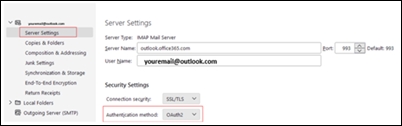
-
-
Muuta Thunderbirdin todennustapaa viestien lähettämisessä (SMTP):
-
Valitse ≡ > Tiliasetukset.
-
Valitse vasemmanpuoleisessa ruudussa Lähtevän postin palvelin (SMTP).
-
Valitse oikeanpuoleisessa ruudussa Microsoft-tilisi ja valitse sitten Muokkaa... .

-
Valitse todennusmenetelmässäOAuth2 (normaalin salasanan sijaan).
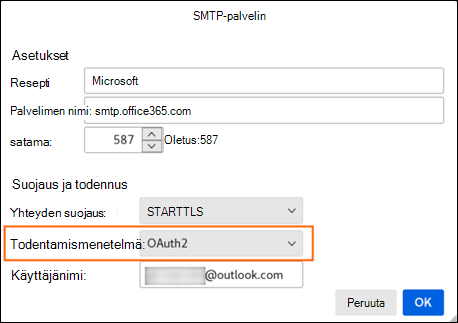
-
Tallenna muutokset valitsemalla OK .
-
Vaihtoehto 2: Poista nykyinen tili ja Re-Add
Jos poistat nykyisen tilisi Thunderbirdistä ja lisäät sen sitten uudelleen, oikeat asetukset havaitaan ja sinun tarvitsee vain kirjautua sisään, jotta voit määrittää oikein modernin varmennuksen ja oikeat palvelinasetukset.
Jos käytät Apple Mailia:
Apple Mail tukee modernia todentamista oletusarvoisesti, kun määrität tilin Outlook.com. Jos käytät Apple Mailia ja näet salasanakehotteita tai yhteysvirheitä, tämä tapahtuu todennäköisesti siksi, että tilisi on määritetty perustodennuksena. Voit lieventää ongelmaa poistamalla tilin ja lisäämällä sen takaisin Outlook.com:
-
Siirry kohtaan Asetukset > sähköpostin > tilit.
-
Napauta sähköpostitiliä, jonka haluat poistaa iPhonesta, ja napauta sitten Poista tili. Lisätietoja on artikkelissa Sähköpostitilien lisääminen ja poistaminen iPhonessa.
Lisää tilisi takaisin Apple Mailiin:
-
Siirry kohtaan Asetukset > Sähköposti.
-
Napauta Tilit ja valitse sitten Lisää tili.
-
Valitse Lisää tili -valintaikkunassa Outlook.com.
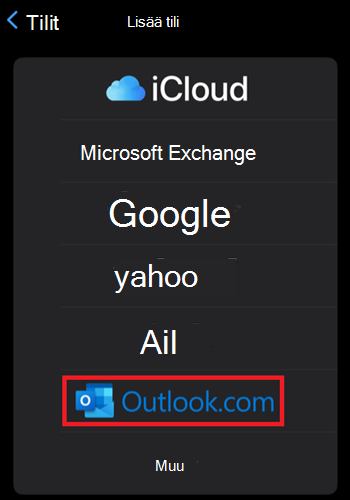
Jos tilin poistaminen ja lisääminen uudelleen ei korjaa ongelmaa, toimi seuraavasti:
-
Poista tili uudelleen.
-
Siirry Kohtaan Asetukset > Safari ja valitse sitten Tyhjennä historia ja sivuston tiedot.
-
Käynnistä iPhone uudelleen.
-
Lisää tili takaisin ja jatka Outlook.com-tilin kirjautumisen kulkua.
Jos käytät toista sähköpostisovellusta:
Tarkista aina lisää tili -ohjeet, jotta voit etsiä Outlook.com ja käyttää sitä, jos kyseinen vaihtoehto on käytettävissä. Jos Outlook.com ei ole vaihtoehto, ota yhteyttä sovelluksen tukeen ja varmista, että ne tukevat modernia todentamista EAS:n, POP:n, IMAP:n ja SMTP:n kanssa.
Jos sovellus ei tue modernia todentamista, Outlookin lataaminen on suositeltavaa. Muistutuksena on, että kaikki käyttäjät voivat ladata Outlookin maksutta, ja se toimii useimmissa sähköpostipalveluissa. Outlookin voi ladata suoraan Windowsin Microsoft Storesta, Mac App Storesta, iOS App Storesta tai Google Play Kaupasta.
Jos tarvitset lisätukea tai kysymyksiä, tutustu Answer-keskustelupalstan viestiketjuun , Microsoft Communityen.
Lisämateriaalia

Kysy asiantuntijoilta
Ota yhteyttä asiantuntijoihin, keskustele uusimmista Outlookia koskevista uutisista ja parhaista käytännöistä ja lue blogia.

Pyydä apua yhteisöltä
Kysy ja etsi ratkaisuja tukiedustajilta, erityisasiantuntijoilta, teknisiltä asiantuntijoilta ja Outlook-käyttäjiltä.

Ehdota ominaisuutta
Otamme mielellämme ehdotuksia ja palautetta vastaan. Jaa ajatuksesi. Mielipiteesi on tärkeä.
Katso myös
Korjauksia tai vaihtoehtoisia menetelmiä PC-tietokoneen Outlookin viimeaikaisiin ongelmiin










